新發布的iPad Air是當今的熱門話題。 許多人選擇它是因為與iPad 8相比,它更薄更輕。 實際上,它們之間有很多差異,您注意到了嗎? 讓我們一起探索。
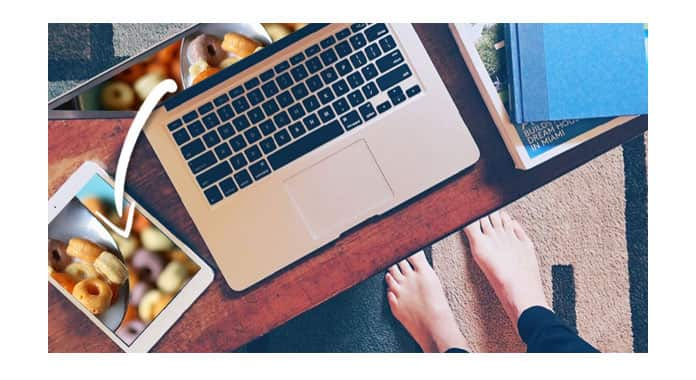
1.使用GF2觸摸屏,iPad Air的屏幕比iPad 20薄4%。直接的結果是iPad Air的機身更薄,更輕。 與如今越來越大的便攜式電子設備相比,Apple正在做出替代選擇。
單擊此處以了解有關的更多信息 iPad的更新.
2.得益於Apple的出色設計,您可以單手握住iPad Air。 此外,即使長時間握持,光滑的邊緣也不會給您割傷感。
3. iPad Air的更薄邊框可產生廣闊的視野,讓您更好地享受Retina屏幕的娛樂。 防止誤操作的特殊設計使操作難度最小化。
4.在iPad Air的底部,有一個多孔揚聲器以及一個與iPhone 5相同的端口。
5.為避免油漆剝落,iPad Air採用金屬平滑切割,而不是在1毫米寬的切割邊緣上覆蓋塗層。
無論如何,iPad Air的詳細信息表明Apple一直在自我完善,旨在為用戶提供最佳的使用體驗。 蘋果公司已經做了很多工作,為什麼不做一些事情來充分利用幾乎完美的iPad Air? iPad Air的分辨率高達iPad4。 眾所周知,令人驚嘆的屏幕是iPad 4最好的東西之一。這種高分辨率使iPad Air成為欣賞高清電影的好地方。 令我困擾的是,iPad Air和以前的iPad僅支持幾種視頻格式。 僅當您安裝佔用iPad上空間的第三方播放器時,才支持其他格式。 發揮最好的是 MP4格式的視頻。 因此,如果您不想使用安裝第三方播放器,則在iPad Air上欣賞視頻之前,需要將視頻格式轉換為mp4。 Aiseesoft iPad Video Converter for Mac 旨在解決iPad用戶的這種格式問題。 它允許您將任何格式的視頻轉換為iPad支持的mp4格式。
步驟 1 下載並安裝Mac版Aiseesoft iPad Video Converter。
單擊添加視頻以加載要轉換的視頻。

步驟 2 單擊配置文件,然後在右列中選擇iPad Air格式,或在快速搜索框中輸入“ iPad Air”。

步驟 3 單擊“目標”右側的“瀏覽”,然後選擇要臨時保存輸出視頻的文件夾。
步驟 4 單擊轉換,視頻將立即轉換為iPad Air格式。
Aiseesoft的 Mac版視頻轉換大師 是專用於Mac用戶的視頻轉換軟件,可以將各種視頻(包括MOD,TOD,AVI,WMV,FLV,MOV,MKV,VOB等)轉換為Mac上的其他流行格式,以便您可以在去吧。
您可以按照以下方式查看視頻教程:

